스텝 01 변환을 원하는 파일 선택~
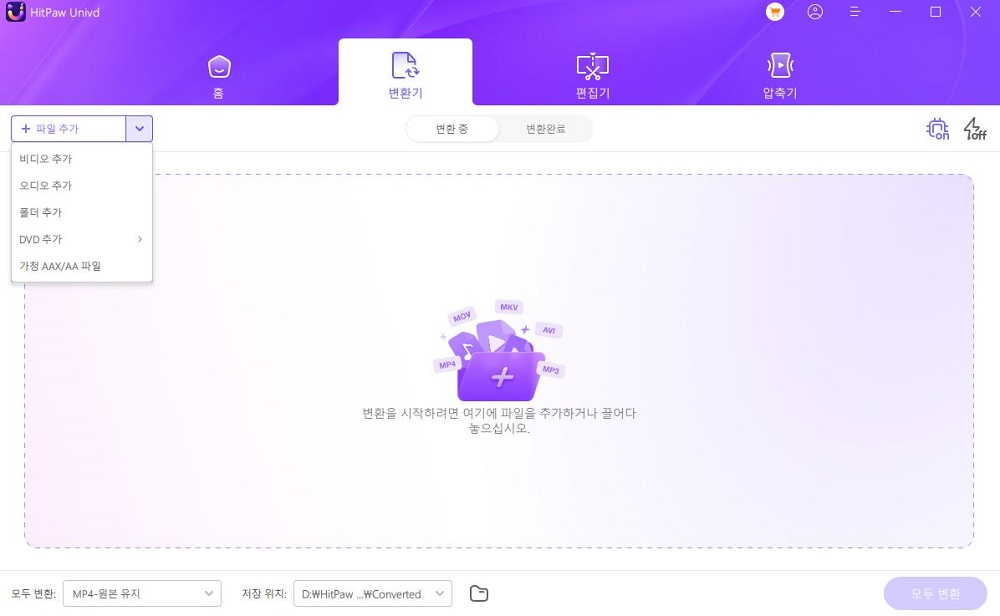
HitPaw Video Converter 프로그램을 실행합니다. 가운데 또는 좌측 상단에 “+ 파일 추가” 클릭하여 변환을 원하는 파일을 불러옵니다. 또는 드래그 앤 드롭으로 파일을 가져옵니다.

기술의 발전은 상당히 빠른 속도로 진화를 하고 있습니다. TV에서만 볼 수 있었던 드라마나 영화 등을 영상 파일만 있다면 컴퓨터만 있으면 볼 수 있었는데요. 이제는 공간의 제약 없이 영화나 드라마, 예능 컨텐츠 등을 언제 어디서나 고화질로 볼 수 있는 시대가 되었습니다. 스마트폰에서는 대부분의 영상을 MP4 파일 형식으로 보는게 더 좋기 때문에 WMV 형식의 영상 파일인 WMV to MP4 변환하는 도구들을 찾게 됩니다. 본 컨텐츠는 이러한 도구를 찾는 분들에게 유용한 정보를 전달하여 파일 변환을 쉽고 빠르게 해결 할 수 있도록 도움을 드리고자 합니다.
MP4 변환 사이트 중에서 검색율 가장 높은 곳이 Convertio입니다. 무료로 이용할 수 있으며 동영상 및 음성 파일까지 변환이 가능한 온라인 사이트 입니다. 홈페이지에 접속하게 되면 MP4 변환을 바로 할 수 있습니다.
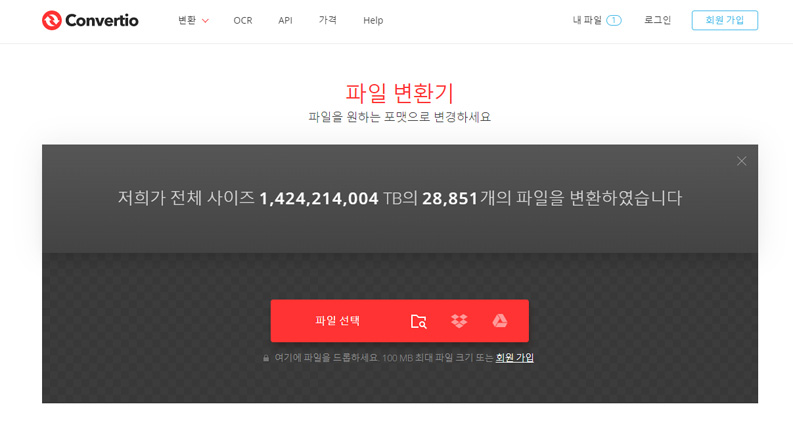
처음 접하는 사용자가 봐도 어려움 없이 쉽게 접근하고 진행할 수 있게끔 UI가 잘 되어 있습니다. 변환을 위한 것 외에는 특별한게 없기에 글씨도 큼직큼직 하며, 최대 2Gb정도의 동영상 파일 업로드가 가능하며 스마트폰에서도 가능합니다.
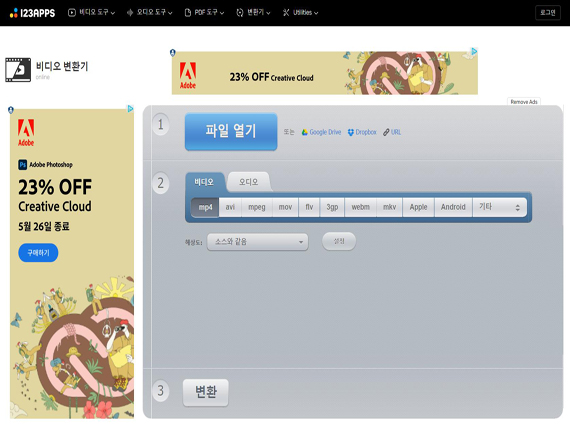
초고속 변환으로 사용자의 작업 시간을 줄여주고, 자동으로 파일형식을 인식하여 사용자에게 정보를 제공합니다. 온라인에서 바로 변환 후 다운로드 받을 수 있어 사용자 입장에서 상당히 편하게 만들어졌습니다. 또한, 광고가 없어 바이러스 감염이나 불건전 사이트로 이동할 염려가 없습니다. 변환 가능한 파일 포맷으로는 MP3, MP4, MOV, WAV, WMV 포함하여 총 300개 이상의 변환 파일 형식을 지원하고 있습니다.
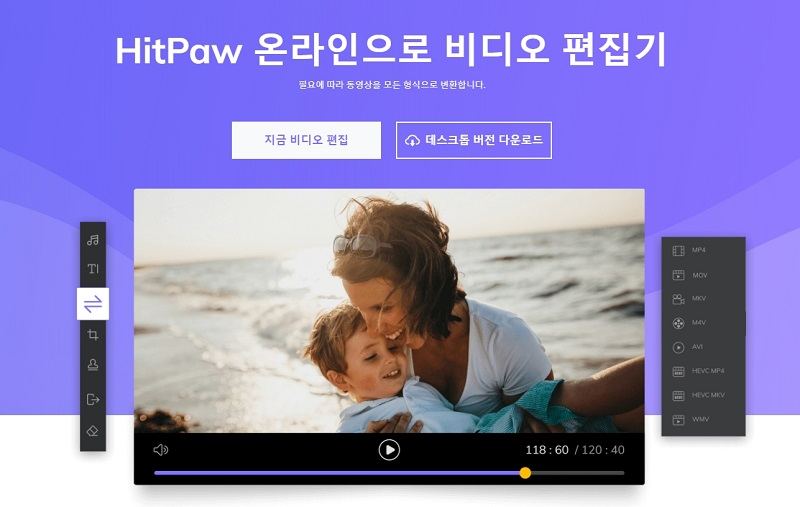
온라인 웹사이트에서 제공하는 기능을 보면 대부분 용량의 한계와 속도의 한계 그리고, 개수의 한계를 느끼게 됩니다. 아무리 사이트에 광고가 없다고 하여도 온라인에 동영상 파일을 올린다는 것은 뭔가 불안정해 보일 수도 있습니다. 그래서, 개수와 용량의 한계가 없고, 온라인이 아닌 내 컴퓨터에서 파일 처리가 가능한 방법을 안내해드립니다. 오프라인에서 WMV to MP4 변환하는 방법은 비슷합니다. 다음의 순서를 따라서 진행하세요.
스텝 01 변환을 원하는 파일 선택~
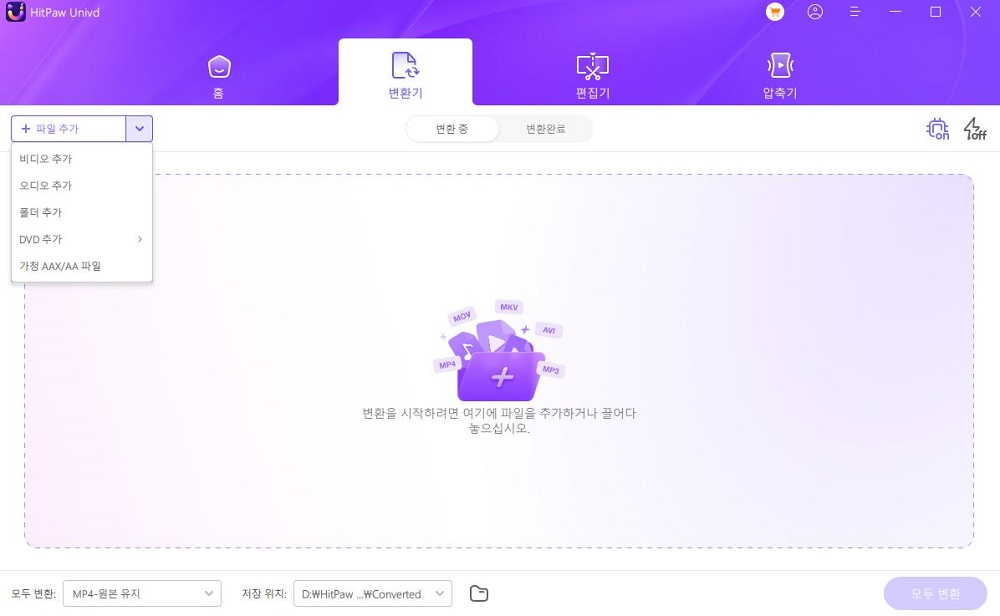
HitPaw Video Converter 프로그램을 실행합니다. 가운데 또는 좌측 상단에 “+ 파일 추가” 클릭하여 변환을 원하는 파일을 불러옵니다. 또는 드래그 앤 드롭으로 파일을 가져옵니다.
스텝 02 MP4 파일 형식을 선택합니다. 또는 원하는 파일 형식을 지정해도 됩니다.
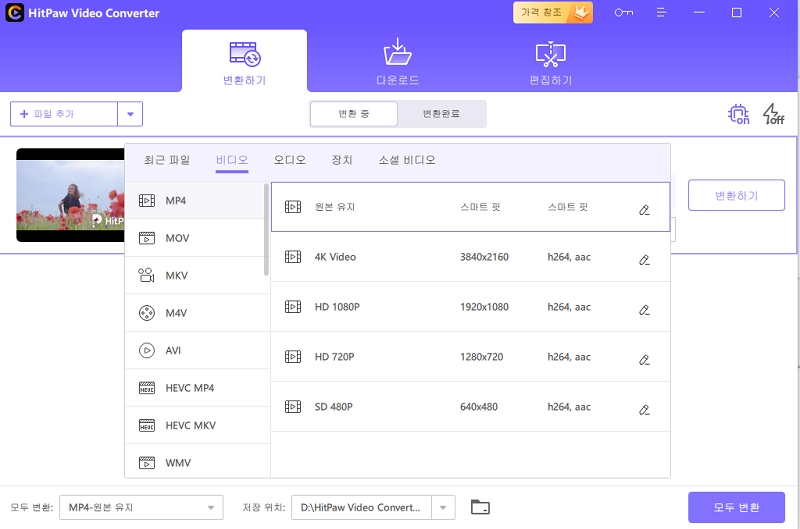
변환을 원하는 경우 “MP4 변환 유지”를 클릭하면 팝업메뉴로 파일 형식 리스트가 나오는데 MP4 이외에 다른 것을 원한 다면 해당하는 파일 형식을 선택하도록 합니다.
오른쪽 펜을 클릭하면 세부 설정 팝업창이 나오는데 제목과 품질, 비디오와 오디오 등을 상세하게 설정할 수 있습니다. 전문적으로 파일을 만들고 싶은 분들에게는 큰 도움이 됩니다.
스텝 03 WMV to MP4 변환 작업 시작
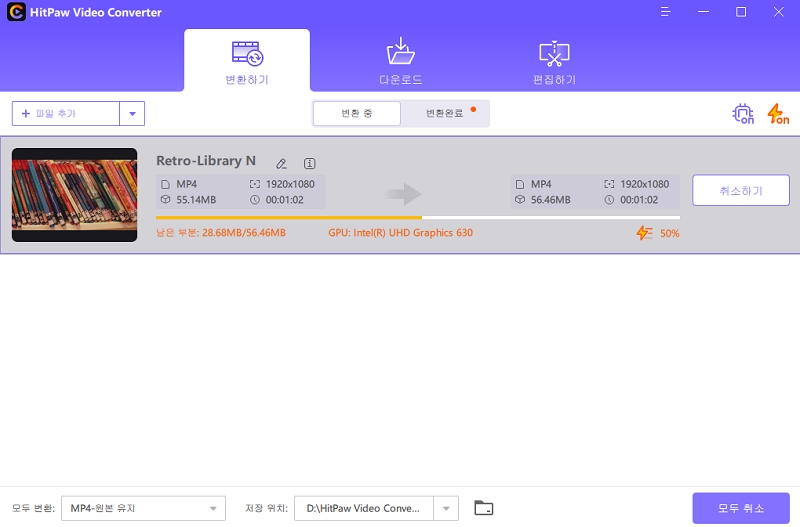
변환이 시작되면 초고속으로 진행이 되며 빠르게 작업이 완료 됩니다. 변환이 완료되면 “변환완료” 탭으로 이동하여 해당 파일의 폴더를 열거나 편집으로 들어가세요.
a. WMV 형식이란?
마이크로소프트사가 개발한 스트리밍 오디오/비디오 파일 형식입니다. 멀티미디어 압축 방식이며, 파일을 다운로드 받고 재생하거나 스트리밍하는데 사용됩니다.
a. 변환하는데 걸리는 시간이 얼마나 되나요?
일반 변화의 경우 100MB 기준으로 4분이 소요가 된다면, 하드웨어 가속을 통해 2분이면 변환이 완료가 되므로 초고속으로 처리가 됩니다.
a. Mac OS 에서도 WMV 파일을 MP4로 변환할 수 있나요?
윈도우 운영체제 뿐만 아니라 Mac OS에서도 사용이 가능하도록 소프트웨어가 제공이 되고 있습니다. 설치 파일은 공식 홈페이지에서 다운로드 후 설치가 가능합니다.
변환 작업은 보안과 프라이버시에 상관이 없고, 한 개 정도 간단하게 변환하는 것은 온라인에서 해도 충분할 수 있습니다. 그러나 한번에 여러 개의 고품질과 고용량의 영상파일을 변환하고, 상세 설정도 수정을 하여야 하는 경우에는 정식 프로그램을 사용하기를 권장드립니다.
HitPaw Video Converter는 사용자 친화적인 UI 구성으로 초보자도 이해하기 쉬워 바로 사용할 수 있을 정도로 잘 되어 있습니다. 초고속 변환 속도와 더불어 한번에 5000개의 비디오 또는 오디오를 쉽게 변환 할 수 있어 전문적으로 작업하시는 분들에게도 충분히 도움이 됩니다. 무료체험을 충분히 사용해 보시고 결정해보시는 것도 좋겠습니다.



여기에서 토론에 참여하고 의견을 공유하세요.
코멘트를 남겨주세요
HitPaw 기사에 대한 리뷰 작성